Όταν βρίσκεστε σε μια Skype για επιχειρήσεις σύσκεψη ή πρόσκληση, ίσως χρειαστεί να κάνετε σίγαση ή διακοπή σίγασης του μικροφώνου σας πολλές φορές. Αυτό μπορείτε να το κάνετε είτε στο παράθυρο Skype για επιχειρήσεις σύσκεψης είτε στο τηλέφωνό σας, εάν καλείτε στη σύσκεψη. (Εάν χρησιμοποιείτε το Lync στο κινητό σας τηλέφωνο, μπορείτε επίσης να κάνετε σίγαση και κατάργηση σίγασης από εκεί.)
Βεβαιωθείτε ότι το μικρόφωνό σας λειτουργεί σωστά πριν να συμμετάσχετε σε μια Skype για επιχειρήσεις σύσκεψη ή να κάνετε κλήσεις και να προσαρμόσετε τα επίπεδα έντασης ήχου και την ποιότητα ήχου, ανάλογα με τις ανάγκες. Ανατρέξτε στο θέμα ρύθμιση και δοκιμή ήχου του Skype για επαγγελματικούς λόγους για λεπτομέρειες και πληροφορίες σχετικά με τη διόρθωση προβλημάτων ήχου των Windows.
Σίγαση ή Κατάργηση σίγασης του μικροφώνου σας σε Skype για επιχειρήσεις παράθυρο σύσκεψης ή κλήσεων
Ορισμένες φορές, όταν πραγματοποιείτε συμμετοχή σε μια σύσκεψη Skype για επιχειρήσεις, το μικρόφωνό σας είναι σε σίγαση από προεπιλογή.
Κατά τη σίγαση, το κουμπί Σίγαση μοιάζει κάπως έτσι 
Όταν θέλετε να μιλήσετε, κάντε κλικ στο κουμπί Σίγαση για να καταργήσετε τη σίγαση του μικροφώνου σας. Το κουμπί αλλάζει σε 
Σημείωση: Μπορείτε επίσης να χρησιμοποιήσετε τα κουμπιά σίγασης στον φορητό υπολογιστή σας, στο πληκτρολόγιο ή σε ορισμένα ακουστικά με μικρόφωνο USB για σίγαση ή διακοπή σίγασης του μικροφώνου και των ηχείων. Λάβετε υπόψη ότι μερικές φορές ο διοργανωτής της σύσκεψης εφαρμόζει σίγαση του ήχου. Όταν συμβαίνει αυτό, δεν θα έχετε τη δυνατότητα να διακόψετε τη σίγαση του μικροφώνου σας.
Σίγαση ή Κατάργηση σίγασης του μικροφώνου σας στο τηλέφωνό σας
Εάν έχετε καλέσει σε μια Skype για επιχειρήσεις σύσκεψη μέσω τηλεφώνου, μπορείτε να χρησιμοποιήσετε τα κουμπιά σίγαση ή διακοπή σίγασης στο τηλέφωνό σας για να διαχειριστείτε τον ήχο σας. Εναλλακτικά, μπορείτε να χρησιμοποιήσετε τις εντολές τονικού συστήματος, όπως το *6, που επιτρέπουν την εναλλαγή μεταξύ σίγασης και διακοπής σίγασης.
Πατήστε *1 στο τηλέφωνό σας για να ακούσετε μια λίστα και την περιγραφή όλων των διαθέσιμων εντολών για το λογαριασμό σας.
Σημείωση: Όταν καλείτε σε μια Skype για επιχειρήσεις σύσκεψη μέσω τηλεφώνου, ο ήχος σας είναι ενεργοποιημένος από προεπιλογή. Κάντε σίγαση του μικροφώνου σας εάν δεν μιλάτε.
Τι πρέπει να κάνετε εάν το κουμπί σίγασης είναι απενεργοποιημένο
Το κουμπί σίγασης στο φορητό υπολογιστή ή στο τηλέφωνό σας μπορεί να είναι απενεργοποιημένο κατά τη διάρκεια μιας σύσκεψης, χωρίς να σας επιτρέπει να καταργήσετε τη σίγαση του εαυτού σας. Μπορεί να υπάρχουν μερικοί λόγοι για αυτό:
-
Ο διοργανωτής της σύσκεψης μπορεί να έχει κάνει σίγαση του ακροατηρίου. Αυτό θα προκαλέσει το κουμπί σίγασης για όλους τους συμμετέχοντες ώστε να έχουν γκρι χρώμα μέχρι ο διοργανωτής να απενεργοποιήσει το ακροατήριο. Αυτό εξηγείται λεπτομερώς παρακάτω σε αυτό το άρθρο.
-
Το Skype για επιχείρηση ενδέχεται να μην έχει πρόσβαση στο μικρόφωνο του τηλεφώνου σας. Για να διορθώσετε αυτό το θέμα, μεταβείτε στις ρυθμίσεις για την εφαρμογή Skype για επιχείρηση στο τηλέφωνό σας και βεβαιωθείτε ότι επιτρέπεται να χρησιμοποιήσετε το μικρόφωνο.
-
Το Skype για επιχείρηση ενδέχεται να μην εντοπίζει το μικρόφωνό σας εξαιτίας ενός ζητήματος συσκευής. Ανατρέξτε στο θέμα Αντιμετώπιση προβλημάτων ήχου και βίντεο στο Skype για επιχείρηση για βοήθεια.
Σίγαση ή Κατάργηση σίγασης του ακροατηρίου σε μια σύσκεψη Skype για επιχειρήσεις
Εάν είστε παρουσιαστής, μπορείτε να κάνετε σίγαση ή διακοπή σίγασης των συμμετεχόντων στη σύσκεψη, μεμονωμένα ή ως ομάδα, για να αποφύγετε το θόρυβο παρασκηνίου.
-
Για να εφαρμόσετε σίγαση σε μεμονωμένα άτομα, κάντε δεξί κλικ στο κουμπί Σίγαση δίπλα στο όνομά τους (προβολή συνομιλίας) ή επάνω στην εικόνα τους (προβολή συλλογής) στη σύσκεψη και κάντε κλικ στην επιλογή Σίγαση αυτού του ατόμου. Θα λάβετε μια ειδοποίηση ότι έχει πραγματοποιηθεί σίγαση.
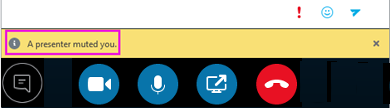
Μπορείτε να κάνετε δεξί κλικ στο κουμπί μικροφώνου ξανά για να καταργήσετε τη σίγαση ήχου των ατόμων και τότε θα τους ζητηθεί να καταργήσουν τη σίγαση από την πλευρά τους για να ανοίξει η γραμμή.
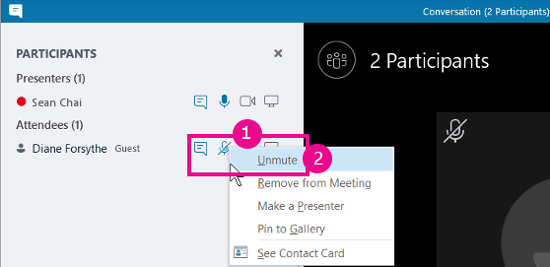
-
Για να κάνετε σίγαση ολόκληρου του ακροατηρίου, επιλέξτε ενέργειες συμμετεχόντων > Σίγαση ακροατηρίου.
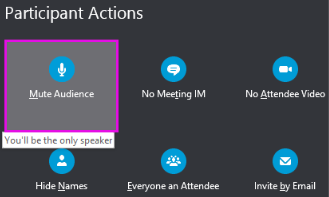
Θα γίνει σίγαση σε όλους τους συμμετέχοντες στη σύσκεψη, συμπεριλαμβανομένων και αυτών που συμμετέχουν μέσω τηλεφώνου. Για να καταργήσετε τη σίγαση, επιστρέψτε στις ενέργειες συμμετεχόντων και κάντε κλικ στην επιλογή Κατάργηση σίγασης ακροατηρίου.
Αντιμετωπίζετε προβλήματα;
Ένα θέμα που αναφέρεται συχνά είναι οι μεγάλες ειδοποιήσεις φωνής που ακούτε κατά τη σίγαση ή την αποσίγαση του εαυτού σας κατά τη διάρκεια μιας σύσκεψης. Αυτές οι ειδοποιήσεις μπορεί να είναι ενοχλητικές και μπορεί να σας εμποδίσουν να συμμετάσχετε στη συνομιλία. Από προεπιλογή, το Skype για επιχείρηση αναπαράγει ένα σύντομο ηχητικό σήμα όταν κάνετε σίγαση και δεν αναπαράγει ήχο όταν καταργείτε τη σίγαση. Εάν θέλετε να καταργήσετε τον προεπιλεγμένο ήχο ειδοποίησης για σίγαση του Skype για επιχείρηση:
-
Κάντε δεξί κλικ στο εικονίδιο του ηχείου στη γραμμή εργασιών και επιλέξτε Ήχοι.
-
Κάντε κύλιση προς τα κάτω στη λίστα συμβάντα προγράμματος στην ενότητα Skype για επαγγελματικές .
-
Κάντε κλικ στην επιλογή Σίγαση ήχουκαι, στη συνέχεια, χρησιμοποιήστε την αναπτυσσόμενη επιλογή Ήχοι(καμία)και κάντε κλικ στο κουμπί OK.
Εάν ακούτε κάτι άλλο εκτός από το προεπιλεγμένο ηχητικό σήμα κατά τη σίγαση ή εάν ακούτε οτιδήποτε όταν διακόπτετε τη σίγαση, είναι πιθανό ότι το ακουστικό σας παρέχει επιπλέον λεκτική ανάδραση. Θα πρέπει να αλλάξετε τις ρυθμίσεις για τα ακουστικά σας για να τις απενεργοποιήσετε. Ορισμένα ακουστικά διαθέτουν ένα λογισμικό διαχείρισης που σας επιτρέπει να το κάνετε εύκολα. Ανατρέξτε στη Γνωσιακή βάση του κατασκευαστή του ακουστικού σας για βοήθεια.
Εάν αντιμετωπίζετε άλλα προβλήματα με τον ήχο κατά τη διάρκεια μιας σύσκεψης, ανατρέξτε στο θέμα Αντιμετώπιση προβλημάτων ήχου και βίντεο στο Skype για επιχείρηση.










